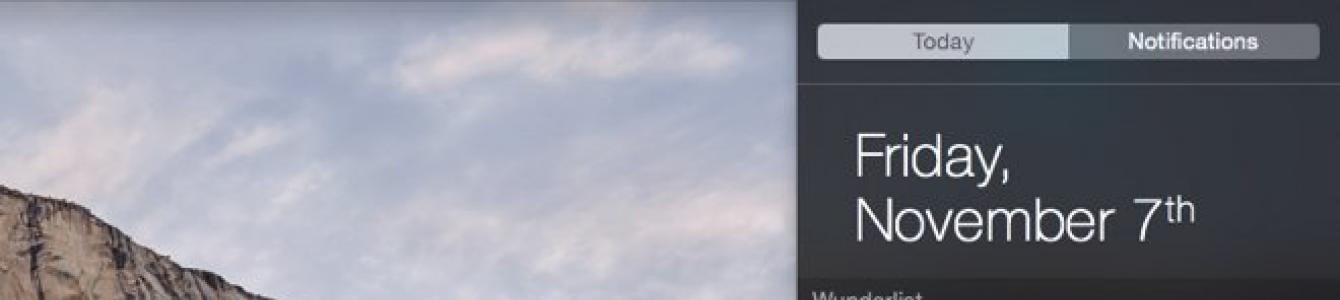Apple Company je prošlog mjeseca objavio konačnu verziju Mac desktop platforme OS X Yosemite, nastavljajući smjer koji su postavili prethodni OS X Mavericks.
OS X Yosemite nudi korisnicima još čišći dizajn i još više funkcija. Jedna od njih je mogućnost proširenja bočne trake sa widgetima trećih strana preuzetim sa Mac App Store-a App Store.
Pokušali smo odabrati najpopularnije i najzanimljivije widgete za centar za obavijesti OS X Yosemite:

Uz isporuke možete vrlo povoljno pratiti poštanske pošiljke. Sve što treba da uradite je da pokrenete program i navedete broj za praćenje ( poziv na broj odlasci). Praćenje se danas dodjeljuje paketima gotovo bilo kojom metodom dostave. Vidžet može pratiti pakete svih glavnih kurirskih službi.

Zračna pošta je inovativna mail klijent, podržava Gmail, Google Apps, iCloud, Yahoo!, AOL i IMAP usluge. Aplikacija je već duže vrijeme u beta testiranju i nedavno je dostupna za preuzimanje na Mac App Store-u. Prilikom kreiranja dizajna Airmaila, programeri su bili inspirisani službenim Twitter klijentom za Mac.

PCalc je moćan kalkulator za Mac koji vam omogućava da dodate widget u vaš centar za obavijesti. Kombinira prednosti običnog kalkulatora (uzastopna izračunavanja, brzo izvršavanje funkcija s tastature) i kalkulatora koji izračunava izraze. Program ima original izgled, potpuno prilagodljiv interfejs i razne vrste registracija Dostupna iOS verzija.

iStat Mini je jednostavan i praktičan widget za Centar za obavještavanje. Mala mini aplikacija vam omogućava da pratite opterećenje CPU-a u realnom vremenu, RAM, skladištenje i mrežni propusni opseg. Svi podaci su prikladno prikazani na bočnoj traci OS-a u obliku tortnih grafikona.

Monity je napredna verzija iStat Mini. Omogućava vam kontrolu opterećenja procesora, memorije, baterija, korištenje disk jedinice, vrijeme rada računara i niz drugih sistemskih parametara. Vidžet prikazuje sistemsku statistiku na bočnoj traci, što štedi prostor na radnoj površini i izgleda sažeto i estetski ugodno.

PhotoDesk za Instagram vam omogućava da gledate, primate vijesti i obavještenja, spremate slike i video zapise, označavate, pa čak i preuzimate fotografije i video zapise sa društvene mreže. Sadržaj možete otpremiti jednostavnim povlačenjem i ispuštanjem. Možete sačuvati prelepe fotografije u albume ili postaviti slike da se automatski sinhronizuju sa izabranim folderom. Vidžet vam omogućava da vidite feed fotografija sa brojem lajkova i datumom objavljivanja.

Chronicle olakšava praćenje vaših troškova. Program je osmišljen da postane pouzdan asistent. Zahvaljujući funkciji podsjetnika i widgetu za Centar za obavještavanje, korisnik neće zaboraviti da plati račune i uvijek će znati kada, koliko i za šta je platio. Postoji sinhronizacija sa verzijom aplikacije za iPhone i iPad.

Predstavljen Mac OS X 10.10 Yosemite novi centar obavještenja. Slično je centru za obavijesti u iOS-u, koji spaja widgete i obavijesti na jednom mjestu.
Centar za obavještavanje obično nudi vidžete i listu prethodnih obavještenja. Također ga možete proširiti moćnim skriptama zahvaljujući aplikaciji treće strane.
Pristup Centru za obavještenja
Da biste pristupili centru za obavijesti, jednostavno pritisnite dugme u gornjem desnom uglu ekrana - ono na desnoj strani gornje trake menija. Možete i prevlačiti sa desnu stranu trackpad vašeg Mac-a sa dva prsta. Dodirnite izvan centra za obavijesti i automatski će se sakriti.
Ne postoji prečica na tastaturi koja otvara Akcioni centar, barem ne podrazumevano. Ako želite da postavite prilagođenu prečicu na tastaturi za ovo, otvorite System Preferences (Apple meni > Sistemske postavke), kliknite Tastatura, izaberite karticu Prečice i kreirajte prečicu za Prikaži centar za akciju u okviru Kontrole leta.

Današnji prikaz, poznatiji kao widgeti
Prema zadanim postavkama, Action Center prikazuje današnji prikaz, sličan današnjem prikazu koji ćete vidjeti kada prevučete prema dolje od vrha do dna. iPhone ekran ili iPad. Vidjet ćete razne widgete, uključujući Today, Social (za Facebook, Twitter, LinkedIn i Messages), Kalendar, dionice, vrijeme, kalkulator, svjetski sat i iTunes.
Tehnički, ovo nisu widgeti. Ovo su "Today Extensions" jer proširuju prikaz Danas u Akcionom centru s više informacija. Zato ćete ih pronaći na listi ekstenzija u prozoru System Preferences.

Da biste prilagodili widget, zadržite pokazivač miša preko njega i vidjet ćete ikonu "i". Kliknite na njega da promijenite postavke vidžeta. Na primjer, evo kako možete urediti listu lokacija prikazanu u widgetu Vremenska prognoza ili kako možete odabrati listu dionica prikazanu u widgetu Zalihe. (Ovo bi trebalo da se uradi dok ste u "normalnom" prikazu vidžeta, a ne u prikazu "uređivanje".)

Da odaberete koje widgete želite prikazati, kliknite na dugme Uredi na dnu ekrana. Prevucite widgete naprijed-nazad ili kliknite na dugmad minus i plus da biste ih dodali ili uklonili. Također možete povući vidžete gore i dolje da ih rasporedite na listi.
Pronaći ćete Apple-ove vlastite widgete na listi dostupnih widgeta, kao i widgete instalirane od strane aplikacija trećih strana koje koristite na svom Macu. Ubuduće, više Mac aplikacija će uključivati Today ekstenzije.

Obavještenja
Kliknite na karticu Obavještenja i vidjet ćete listu obavještenja koja su se pojavila na vašem Macu, sortiranu prema aplikaciji koja ih je prikazala. To je jednostavan način da provjerite obavještenja koja ste možda zabrljali - poruke, e-poruke i sve aplikacije koje vas obavještavaju.

Da biste prilagodili obaveštenja koja se pojavljuju ovde, kliknite na ikonu zupčanika na dnu liste obaveštenja ili otvorite prozor Sistemske postavke i kliknite na Obaveštenja. Naći ćete listu instalirane aplikacije, koji može prikazati obavještenja, a možete sortirati po njihovom redoslijedu na listi, tipovima obavještenja koje mogu prikazati i broju obavještenja prikazanih u Akcionom centru. Ove opcije su poput upravljanja obavijestima na iPhoneu ili iPadu.

Možete postaviti način rada Ne ometaj kako biste spriječili da vas obavještenja smetaju. Na primjer, možete postaviti obavještenja da se automatski isključuju nakon radnog vremena, sprečavajući da vam iskaču poslovna e-poruka.
Također ćete vidjeti prekidač Ne ometaj na vrhu Today View-a, koji vam omogućava da ga brzo uključite ili isključite.

Napredni scenariji s današnjim scenarijima
Sa Centrom za obavještavanje možete učiniti mnogo. Na primjer, aplikacija Today Scripts vam omogućava da koristite skripte koje prikazuju svoj izlaz kao widgete na panelu Today. Ovu aplikaciju možete koristiti za prikaz stavki iz RSS feed-a, provjeru da li je server na mreži, prikaz glavnih procesa koji koriste resurse na vašem Mac-u, prikaz dostupnog prostora za pohranu i još mnogo toga - od informacija na mreži do sistemske statistike s vašeg Mac-a.
Za početak posjetite stranicu Today Scripts na GitHubu. Nakon instalacije, pogledajte listu uzoraka skripti za inspiraciju i neke korisne skripte koje možete jednostavno kopirati i zalijepiti.

Vidžeti u centru za obaveštenja su svakako korisniji od trake sa alatkama, koja prikazuje widgete u interfejsu preko celog ekrana. Zbog toga je Mac OS X Yosemite po defaultu počeo sakrivati staro sučelje trake sa alatkama.
Vidžet je mini-program za brzi pristup ključnim funkcijama aplikacije. Godine 2014 Apple predstavio svoju viziju widgeta - i to ne samo za mobilne iOS, ali i za desktop OS X. U ovom članku ćemo govoriti o pet widgeta koje zaista vrijedi isprobati Mas.
Battery Diag
 Najnovija verzija uslužnog programa dobila je widget - i naučila se prikazati Centar za obavještavanje korisne informacije: Nivo napunjenosti baterije, vrijeme pražnjenja i korišteni izvor napajanja (zid ili baterija). Kao i kod standardnog indikatora, moguće je prikazati status kada laptop radi sa mreže, ali se uređaj ne puni.
Najnovija verzija uslužnog programa dobila je widget - i naučila se prikazati Centar za obavještavanje korisne informacije: Nivo napunjenosti baterije, vrijeme pražnjenja i korišteni izvor napajanja (zid ili baterija). Kao i kod standardnog indikatora, moguće je prikazati status kada laptop radi sa mreže, ali se uređaj ne puni.
Odbrojavanja
 Widget za kreiranje odbrojavanja. čemu ovo služi? Na primjer, morate poslati esej do sutra - i sistem će vas neumoljivo podsjetiti koliko tačno vremena imate na raspolaganju. Aplikaciju možete preuzeti apsolutno besplatno, ako vam se sviđa, kupite je kupovinom unutar aplikacije.
Widget za kreiranje odbrojavanja. čemu ovo služi? Na primjer, morate poslati esej do sutra - i sistem će vas neumoljivo podsjetiti koliko tačno vremena imate na raspolaganju. Aplikaciju možete preuzeti apsolutno besplatno, ako vam se sviđa, kupite je kupovinom unutar aplikacije.
Monity
 I još jedan koristan uslužni program za one koji trebaju znati sve o svom hardveru. Vidžet Notification Center prikazuje informacije o korištenju CPU-a, RAM-a, mreže i tvrdog diska.
I još jedan koristan uslužni program za one koji trebaju znati sve o svom hardveru. Vidžet Notification Center prikazuje informacije o korištenju CPU-a, RAM-a, mreže i tvrdog diska.
PhotoDesk
 Svi vole Instagram! Šta je zajedničko “Insta” i MacBook-u? Činilo bi se kao ništa, ali samo pogledajte ovaj program da biste se predomislili. PhotoDesk je zgodan iz dva razloga: on je i klijent za Mac i aplikacija sa widgetom za Centar za obavijesti. Program će vam uvijek reći ko je koju fotografiju postavio i koju je komentirao. Još dva bonusa su mogućnost uživanja u Instagram fotografijama na velikom ekranu i proučavanja detaljne statistike korisnika.
Svi vole Instagram! Šta je zajedničko “Insta” i MacBook-u? Činilo bi se kao ništa, ali samo pogledajte ovaj program da biste se predomislili. PhotoDesk je zgodan iz dva razloga: on je i klijent za Mac i aplikacija sa widgetom za Centar za obavijesti. Program će vam uvijek reći ko je koju fotografiju postavio i koju je komentirao. Još dva bonusa su mogućnost uživanja u Instagram fotografijama na velikom ekranu i proučavanja detaljne statistike korisnika.
AirMail 2.0
 Program za one koji nisu u potpunosti zadovoljni funkcionalnost i izgled. Evo modernog, čak pomalo neobičnog interfejsa. Međutim, nije toliko zanimljiv koliko je praktičan widget za Centar za obavještavanje. Prikazuje zadnjih pet emailova. Možete odmah odgovoriti na njih, izbrisati nepotrebne i prijeći na pismo u aplikaciji.
Program za one koji nisu u potpunosti zadovoljni funkcionalnost i izgled. Evo modernog, čak pomalo neobičnog interfejsa. Međutim, nije toliko zanimljiv koliko je praktičan widget za Centar za obavještavanje. Prikazuje zadnjih pet emailova. Možete odmah odgovoriti na njih, izbrisati nepotrebne i prijeći na pismo u aplikaciji.
Koje widgete za Mac koristite (i koristite li ih uopće), dragi čitatelji? Podijelite svoje iskustvo u komentarima!
Ovaj put ćemo naučiti korisne trikove koji će vam znatno olakšati život. Idemo!
Trik #1. Ne ometaj!
Svi vrlo dobro znaju da je “ Ne ometaj» je omogućen u postavkama sistema u odeljku Obaveštenja. Međutim, sa OS X Yosemiteom, ovo se može učiniti mnogo lakše. Da biste to uradili, pritisnite taster Alt i ciljanim klikom miša ćemo pogoditi ikonu Notification Center u gornjem desnom uglu ekrana. Njegova boja će se promijeniti u sivu. Kada ga otvorimo, vidjet ćemo da je način rada Ne ometaj zaista omogućen.
Drugi način da to učinite ako je Centar za obavijesti već otvoren: pomaknite se prema dolje i pojavit će se dragi prekidač. Obje metode će aktivirati način rada Ne ometaj do kraja dana.
Trik #2. Otvori Centar za obavještenja za mene. Brzo!
Ako je klik na malu ikonu Centra za obavještenja u krajnjem gornjem desnom kutu ogroman zadatak, ova stavka je za vas. Kontrolni centar možete učiniti da se automatski pojavi kada pređete mišem preko ugla ekrana. Isto je i sa kontrolom misije.

Da biste to učinili, idite na Postavke sistema -> Kontrola misije. I odaberite "Aktivni uglovi", gdje sve konfiguriramo po vlastitom nahođenju. A ako pri odabiru željene radnje držite pritisnute tipke Cmd, Alt, Ctrl i Shift, tada će se odabrana izvršiti tek kada pritisne željeni kut s prethodno držanim tipkama.
Trik #3. Više widgeta

Pored našeg prethodnog, otkrivanje suštine Widgeti, možete sami vidjeti listu svih aplikacija koje podržavaju Notification Center i widgete za njega. Da biste to učinili, otvorite kontrolni centar, kliknite na “Promijeni” i na dnu na “ App Store" Kao rezultat, otvorit će se brendirana trgovina aplikacija u kojoj će se nuditi razni softverski proizvodi s podrškom za widgete.
Trik #4. Kontrolni centar prilagođavamo sebi
OS X pruža neograničen prostor za kreativnost i raznovrsna podešavanja koja odgovaraju potrebama krajnjeg korisnika. Centar za obavještavanje radi na isti način. Pored mnogih opcija za prikaz obavještenja u " Sistemske postavke-> Obavještenja", svaka aplikacija se može pojedinačno konfigurirati.
Na primjer, u standardnom klijentu e-pošte Mail možete konfigurisati liste kontakata, obaveštenja o pismima iz kojih će prikazano. I unutra Poruke Postoji stavka odgovorna za prikazivanje obavještenja s nepoznatih brojeva.

Da vidite postavke vlastite aplikacije, samo pritisnite Cmd + “B” dok je program pokrenut.
Trik #5. Pretražite obavještenja po datumu
Otvaranje kartice Obavještenja u kontrolnom centru, možete izbjeći pomicanje niz listu dugo vremena. Da biste to učinili, samo koristite brojeve na tastaturi. Klikom na bilo koji broj dovest će se do pomicanja liste obavještenja i prvi od događaja koji su se dogodili na odabrani datum bit će istaknut prije dana.
Vrlo zanimljiva karakteristika, ali kada radi, često se javljaju nedostaci: navigacija ne radi prvi put, obavijesti koje nisu odabrane su upravo ono što očekujete. Općenito, Apple ima posla i preporučujem da sami pokušate pronaći obavijest koja vam je potrebna. Možda će vam se metoda svidjeti.
Trik #6. Onemogućite centar za obavijesti
Ako vam se ne sviđa sve gore navedeno i ne sviđa vam se sam Centar za obavještavanje, isključite ga. Da biste to učinili, morate otvoriti Terminal i pokrenite sljedeću naredbu:
launchctl unload -w /System/Library/LaunchAgents/com.apple.notificationcenterui.plist

Ovo će u potpunosti onemogućiti kontrolni centar, uključujući iskačuće obavijesti. Ponovo pokrenite računar i promjene će stupiti na snagu. Iako će ikona u uglu ekrana ostati, više nećete moći da otvorite Centar za obaveštenja koristeći je. Da biste kontrolnu jedinicu vratili u život, koristite ovu naredbu:
launchctl load -w /System/Library/LaunchAgents/com.apple.notificationcenterui.plist
Trik #7. Pin pop-up obavještenja
Baneri koji iskaču u uglu ekrana nestaju za samo nekoliko sekundi. Ovo se može promijeniti pomoću terminala. Ubacujemo sljedeću naredbu i obavijesti će "visiti" u kutu 30 sekundi. Na isti način, promjenom broja 30 u nešto veće, možete učiniti da se obavijesti o tostu zamrznu u kutu na neograničeno vrijeme dok ne kliknete na njih.
zadane postavke napisati com.apple.notificationcenterui bannerTime 30
Zadane postavke možete vratiti na sljedeći način:
defaults delete com.apple.notificationcenterui bannerTime
Poslednji trik. Kreirajte vlastita obavještenja

Uz dodatnu softver Možete kreirati vlastita jedinstvena obavještenja koja će se pojaviti u kutu ekrana. Da biste to uradili potrebno je da preuzmete sledeći program:
sudo gem install terminal-notifier
Nakon što unesete lozinku i završite instalaciju, naredba za kreiranje obavijesti će vam postati dostupna:
terminal-notifier -poruka "Moj tekst obavijesti!"
Na službenom git-u projekta možete vidjeti potpunu listu dostupnih komandi.
Postalo je najvažnije izdanje u liniji desktopa operativni sistemi Apple. Platforma nastavlja smjer zacrtan prošlogodišnjim lansiranjem OS X Mavericksa, nudeći korisnicima još čišći dizajn i još više funkcija inspiriranih iOS-om.
Dostojan nasljednik ove tradicije je ažurirani Centar za obavještenja u OS X Yosemite, koji je proširen načinom "Today View" za kalendar, podsjetnike, vremensku prognozu, promocije i društvene mreže. Istovremeno, funkcije bočne trake mogu se lako proširiti pomoću widgeta trećih strana koji se preuzimaju iz Mac App Store-a. TO u ovom trenutku programeri su predložili desetine korisnih widgeta za OS X. MacDigger nudi najbolja rješenja, koristeći korisnu funkciju novog Apple operativnog sistema.
Wunderlist
Isporuke
Na ovaj način možete vrlo povoljno pratiti poštanske pošiljke. Sve što treba da uradite je da pokrenete program i navedete broj za praćenje (referentni broj pošiljke). Praćenje se danas dodjeljuje paketima gotovo bilo kojom metodom dostave. Vidžet može pratiti pakete svih glavnih kurirskih službi.
Zračna pošta
je inovativni email klijent koji podržava Gmail, Google Apps, iCloud, Yahoo!, AOL i IMAP usluge. Aplikacija je već duže vrijeme u beta testiranju i nedavno je dostupna za preuzimanje u Mac App Store-u. Prilikom kreiranja dizajna Airmaila, programeri su bili inspirisani službenim Twitter klijentom za Mac.
PCalc
je moćan kalkulator za Mac koji vam omogućava da dodate widget u centar za obavijesti. Kombinira prednosti običnog kalkulatora (uzastopna izračunavanja, brzo izvršavanje funkcija s tastature) i kalkulatora koji izračunava izraze. Program ima originalan izgled, potpuno prilagodljiv interfejs i razne vrste dizajna. Dostupna iOS verzija.
iStat Mini
To je jednostavan i praktičan widget za Centar za obavještavanje. Mala mini-aplikacija vam omogućava da nadgledate CPU, RAM, skladište i propusni opseg mreže u realnom vremenu. Svi podaci su prikladno prikazani na bočnoj traci OS-a u obliku tortnih grafikona.
Monity
je napredna verzija iStat Mini. Omogućava vam da kontrolišete opterećenje procesora, memoriju, bateriju, upotrebu disk jedinice, vreme neprekidnog rada računara i niz drugih parametara sistema. Vidžet prikazuje sistemsku statistiku na bočnoj traci, što štedi prostor na radnoj površini i izgleda sažeto i estetski ugodno.
PhotoDesk
Za Instagram vam omogućava da gledate, primate vijesti i obavještenja, pohranjujete slike i video zapise, označavate, pa čak i preuzimate fotografije i video zapise sa društvene mreže. Sadržaj možete otpremiti jednostavnim povlačenjem i ispuštanjem. Možete sačuvati prelepe fotografije u albume ili postaviti slike da se automatski sinhronizuju sa izabranim folderom. Vidžet vam omogućava da vidite feed fotografija sa brojem lajkova i datumom objavljivanja.
Chronicle
Olakšava praćenje vaših troškova. Program je osmišljen da postane pouzdan asistent. Zahvaljujući funkciji podsjetnika i widgetu za Centar za obavještavanje, korisnik neće zaboraviti da plati račune i uvijek će znati kada, koliko i za šta je platio. Postoji sinhronizacija sa verzijom aplikacije za iPhone i iPad.